CONFIGURAR DLNA
DLNA nos permite reproducir cualquier archivo multimedia como música, vídeo o fotografías, en cualquier otro, siempre y cuando sean ambos compatibles con DLNA, de una forma bastante sencilla. Esto nos permite tener un ordenador con todas nuestras bibliotecas multimedia y poder reproducirlas en cualquier otro aparato (siempre que sean compatibles con DLNA), en una televisión, un reproductor multimedia, etc.
Debemos ir a Panel de control\Redes e Internet\Centro de redes y recursos compartidos y abajo en la esquina izquierda le damos a Grupo en el hogar:
[CENTER][URL=https://imageshack.com/i/f0xKsCIbp]
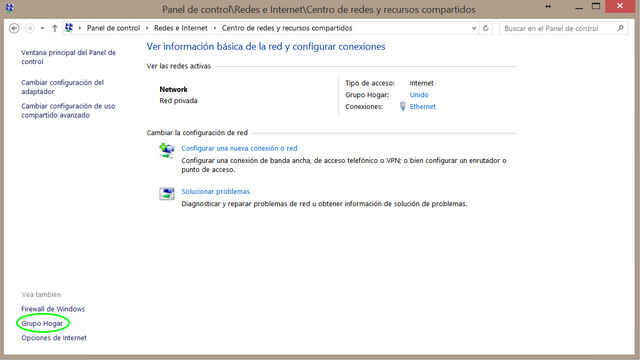
[/URL]
[/CENTER]
Entramos y nos encontramos esto:
[CENTER][URL=https://imageshack.com/i/exqY4SVDp]

[/URL]
[/CENTER]
Una vez compartido, ya podremos reproducir los archivos en nuestro receptor.
[COLOR="Green"]USANDO DLNA EN QVIART COMBO
[/COLOR]
Usar dlna en Qviart combo es extremadamente sencillo, en primer lugar nos vamos al menú y entramos en expansión/configuración de red:
[CENTER][URL=https://imageshack.com/i/exxtP0vjp]

[/URL]
[/CENTER]
Inmediatamente como vemos, el receptor encuentra mi equipo, y listo, ya hemos comenzado la compartición de archivos.
Ahora solo queda abrir algo de las carpetas:
[CENTER][URL=https://imageshack.com/i/iqgQjMGbp]

[/URL]
[URL=https://imageshack.com/i/p5TqEMi6p]
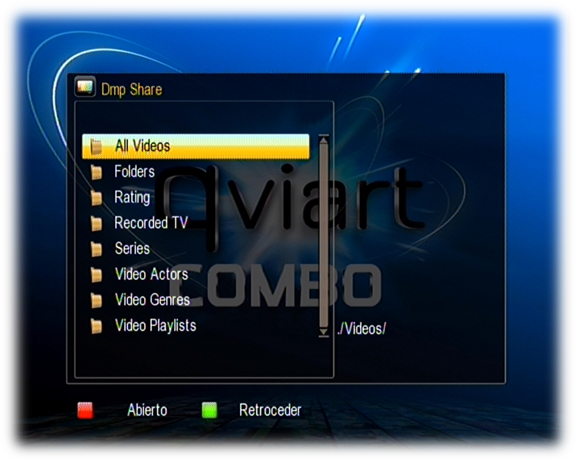
[/URL]
[URL=https://imageshack.com/i/f0MWXGOtp]
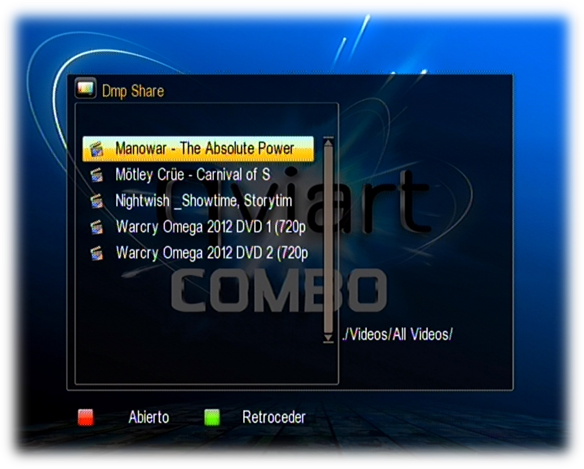
[/URL]
[/CENTER]
Y iniciamos el archivo:
[CENTER][URL=https://imageshack.com/i/iqKFbVYhp]

[/URL]
[/CENTER]
Os puedo asegurar que la conexión es rapidísima y que es tan fácil como se ve. Qviart ha acertado de lleno al mejorar tanto el sistema DLNA de sus receptores.
[COLOR="Green"]IPTV[/COLOR]
Lo primero que tenemos que hacer es ir a Expansión y entrar en IPTV:
[CENTER][URL=https://imageshack.com/i/eyk9r6JEp]
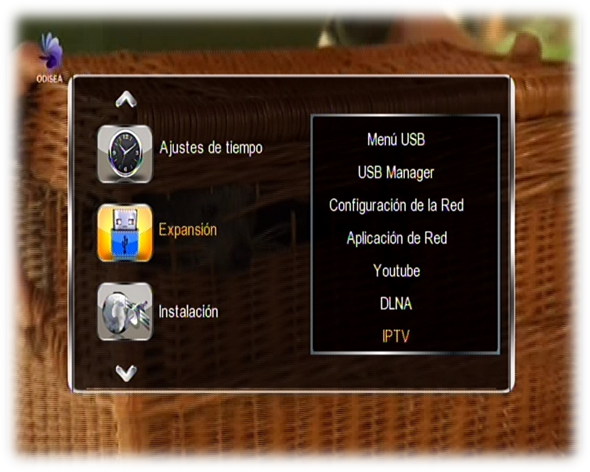
[/URL]
[/CENTER]
Una vez dentro nos saldrá algo así:
[URL=https://imageshack.com/i/ipuRWuTUp]
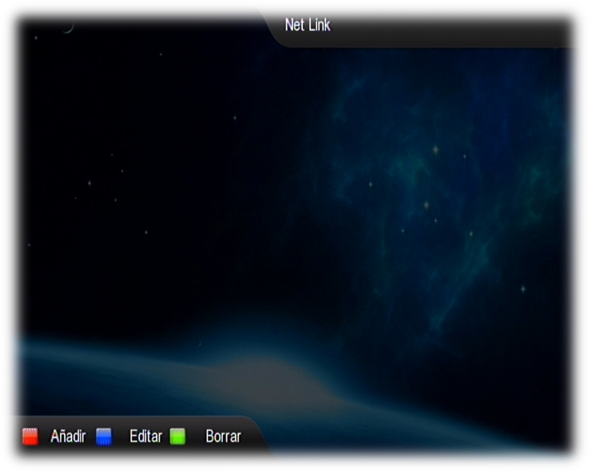
[/URL]
Lo que tenemos que hacer es darle al botón rojo que pone Añadir para añadir un canal nuevo:
[CENTER][URL=https://imageshack.com/i/ip72wxUyp]
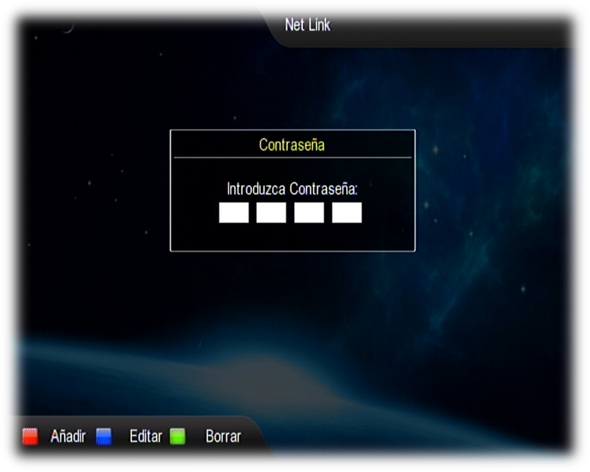
[/URL]
[/CENTER]
Como vemos nos pide una contraseña, que es 0000 la metemos y continuamos:
[CENTER]
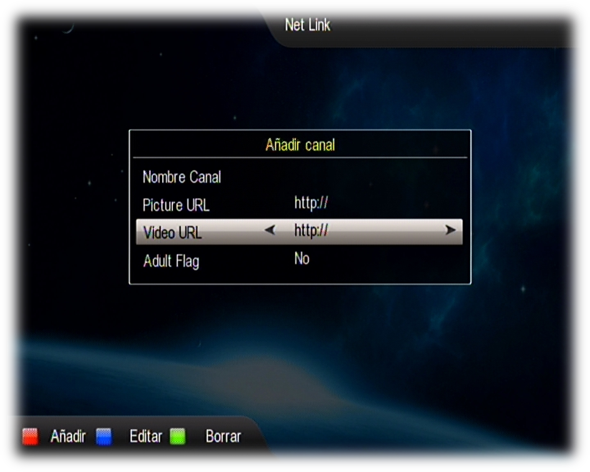
[/CENTER]
Como vemos tenemos varias opciones:
• [B]Nombre Canal[/B]: Le ponemos el nombre que queramos al canal.
• [B]Picture URL: [/B]Dándole a la flecha derecha del mando, podemos introducir una url con una imagen que será la imagen que tenga el icono del canal (lo veremos después).
• [B]Video URL: [/B]Aquí dándole a la flecha derecha del mando, introducimos la url del canal IPTV que queremos ver.
• [B]Adult Flag:[/B] Para poner si el canal es de adultos o no.
Seguidamente introducimos una url y le damos a OK, inmediatamente comenzará a cargar el canal:
[URL=https://imageshack.com/i/f0CG5Ocpp]
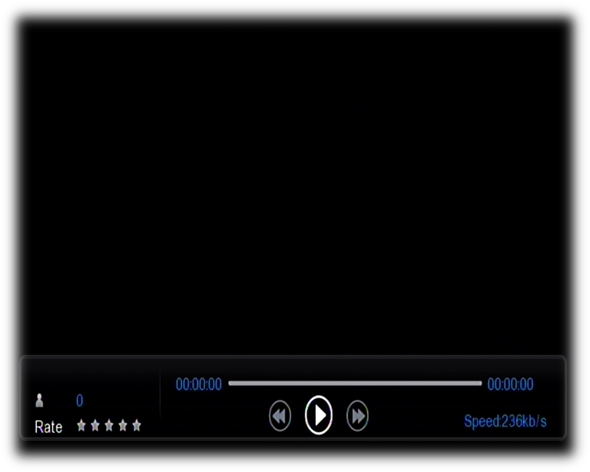
[/URL]
[URL=https://imageshack.com/i/eyGJ4CU3p]
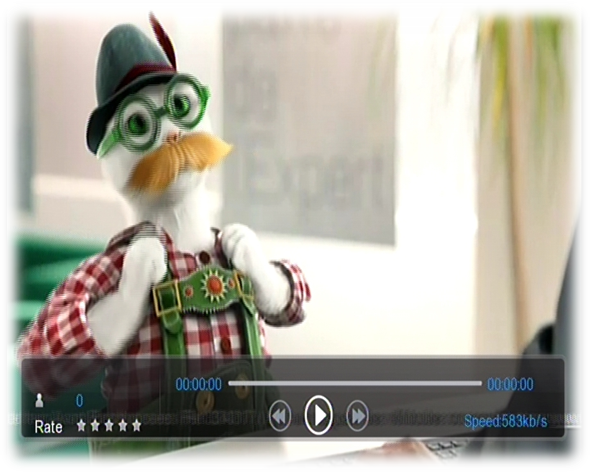
[/URL]
Cuando le damos a salir al canal, veremos como la página inicial ha cambiado mostrándose un mosaico.
[CENTER][URL=https://imageshack.com/i/ipfFNfukp]
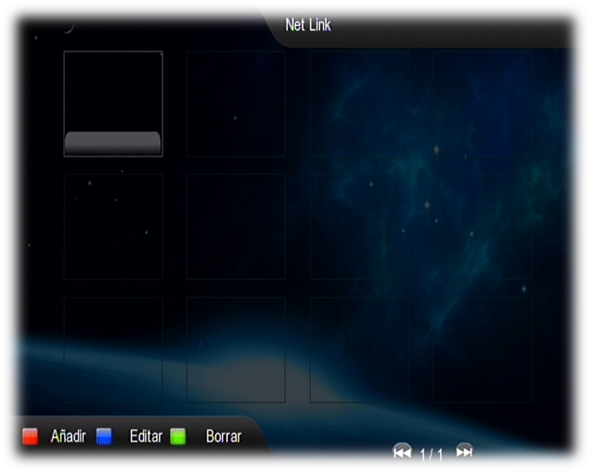
[/URL]
[/CENTER]
Si queremos añadir fotos o nombres al canal, le damos al botón azul que editar, y nos llevará a un menú que es como el que vimos cuando le dimos al botón rojo.